


在当今数字化的时代,管理众多在线账户和密码常常让人感到困扰。Win11 的 Edge 浏览器提供了便捷的方式,让用户能够轻松查看已保存的账号和密码。这不仅提高了我们的使用效率,还能帮助我们更好地管理个人信息和安全设置。本文将详细介绍如何在 Edge 浏览器中找到和查看已保存的账号密码,助您有效掌控网络安全。
具体方法如下:
1、打开 Edge 浏览器,点击右上角的三个点图标。
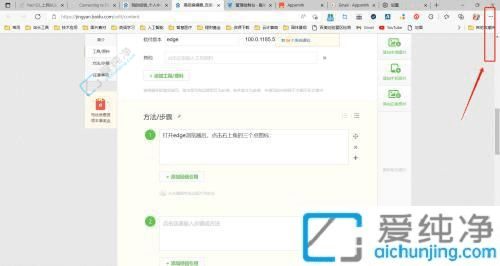
2、在弹出的菜单中,选择 设置。
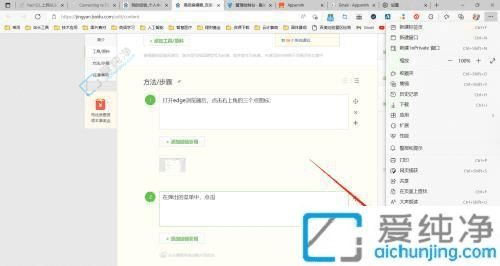
3、在打开的个人资料页面中,点击 密码。
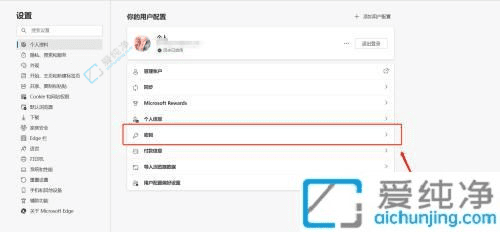
4、打开密码功能后,可以在搜索框中按域名查看保存的密码信息。
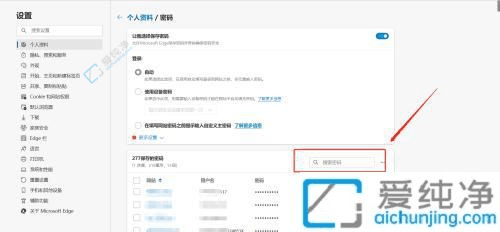
5、若要查找 localhost 保存的密码,在搜索框中输入 local,然后点击结果中密码后面的图标。
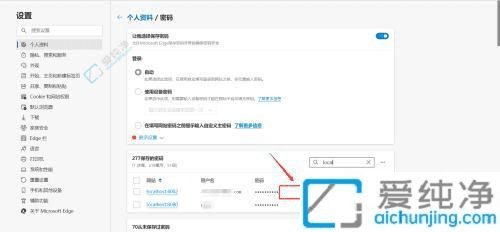
6、此时系统会要求使用本机的 PIN 进行验证,输入 PIN。
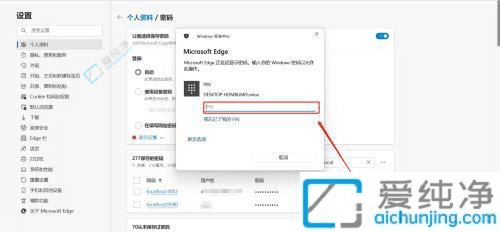
7、验证正确后,即可查看保存的密码信息。
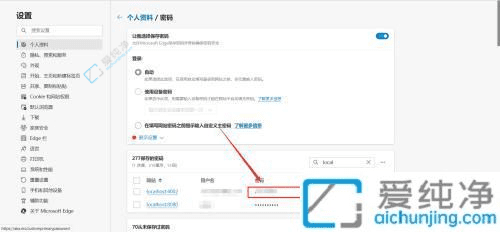
通过以上步骤,您已经成功查看了 Win11 中 Edge 浏览器保存的账号密码。这一功能让您在需要时能够迅速获取信息,避免了忘记密码的烦恼。
| 留言与评论(共有 条评论) |